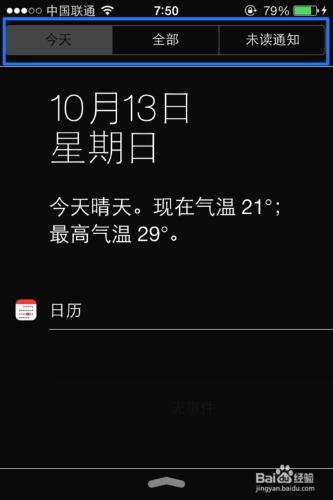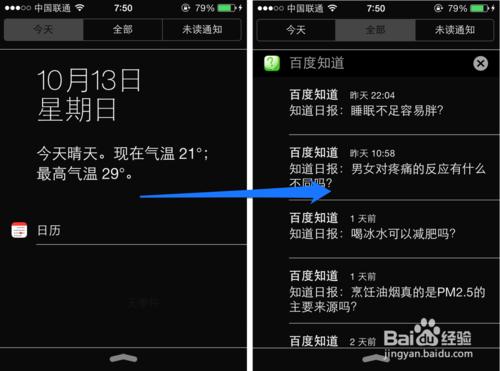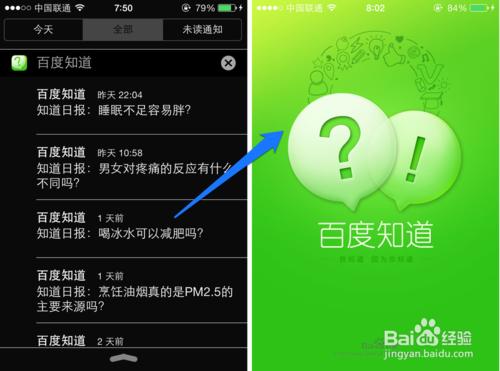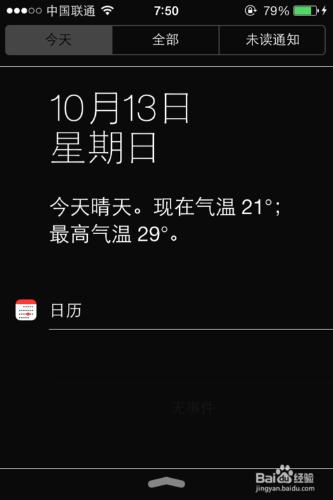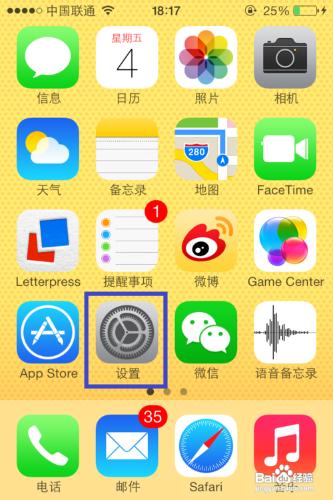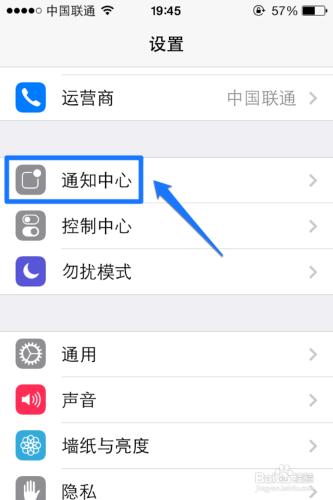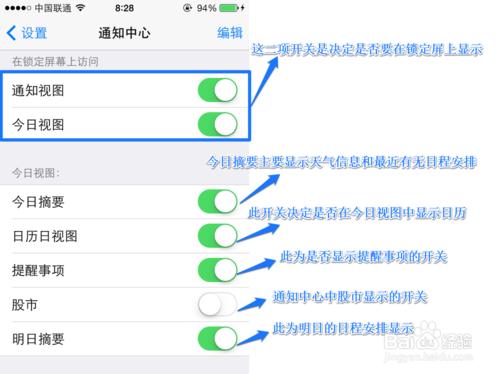蘋果在今年9月份釋出了新一代 iOS7 作業系統,新系統中的通天中心了有了很大的改變。下面簡單介紹下通知中心的使用技巧。
工具/原料
iOS7
通知中心檢視方式
下拉通知中心分為三部份,分別是今天,全部和未讀通知。通常情況下,我們是用手指點選頂部的標籤進行切換,如圖所示
其實是可以用手指向左或向右滑動來切換通知中心的顯示,如圖所示
另外只要是在通知中心顯示的應用訊息,都可以用手指點選啟動該應用程式。比如這裡我點選通知中心中來自百度知道應用的訊息,隨即就會啟動百度知道應用了,如圖所示
在通知中心的底部可以顯示提醒事項,可以直接在這裡完成提醒事項。比如我這裡有一個測試的提醒,現在我已經把事情處理好了,可以直接在通知中心中點選提醒事項左邊的圓圈,即可完成該提醒事項。
自定義今日檢視
在通知中心的今日檢視中顯示有當前日期,天氣,有無計劃安排,日曆,提醒事項等,如圖所示
其實今日檢視中的這些顯示資訊,我們都是可以自定義的,那具體在那裡設定呢? 在主屏上找到“設定”圖示,點選開啟,如圖所示
然後在設定列表中找到“通知中心”選項,點選進入,如圖所示
隨後即可在通知中心中對下拉通知中心進行自定義設定了,根據自己的需要決定要顯示的資訊。